Migliori antivirus gratis per PC
Hai da poco acquistato un nuovo PC e, intenzionato a effettuare un’accurata cernita in merito ai programmi da installare nel prossimo futuro, vuoi partire dall’aspetto sicurezza. Per questo motivo, troveresti utile avere a disposizione una lista di quelli che, al momento, sono i migliori antivirus gratis per PC, che possano aiutarti a proteggere l’integrità dei tuoi dati e dell’intero computer senza mettere mano al portafogli.
Se le cose stanno in questo modo, sono ben lieto di comunicarti che sei capitato proprio nel posto giusto, al momento giusto! Nel corso di questa guida, avrò infatti cura di mostrarti una serie di antivirus in grado di fornire protezione contro la maggior parte delle minacce attualmente esistenti, a costo zero, sia su Windows che su macOS. A tal proposito, il sistema operativo di Apple è notoriamente meno diffuso e meno soggetto al rischio malware rispetto a Windows, per cui ti consiglio di non installare un antivirus con monitoraggio in tempo reale su Mac, ma solo, eventualmente, un software per eseguire scansioni on-demand.
Detto ciò, come scoprirai tra breve, non deve spaventarti il fatto che queste soluzioni siano free, poiché non sono né poco sicure né incomplete, tutt’altro: molti antivirus free dispongono anche di moduli aggiuntivi, in grado di offrire protezione per la navigazione Web, per gli allegati delle email (da sempre tra i più diffusi vettori d’infezione) e per altri comportamenti comuni durante l’utilizzo del PC. Chiaramente le suite a pagamento offrono strumenti ancora più avanzati, ma in termini di efficacia nel rilevamento dei virus non presentano quasi mai differenze. Detto ciò, prenditi qualche minuto di tempo libero e leggi con attenzione tutto quanto ho da dirti sull’argomento: al termine della lettura di questa guida, saprai certamente scegliere la soluzione di sicurezza più adatta al tuo caso. Buona lettura e buona fortuna!
Indice
Confronto migliori antivirus
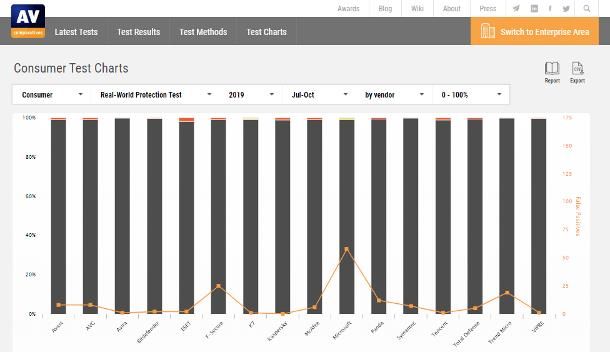
Prima di andare avanti e di elencarti quelli che, a mio avviso, sono i migliori antivirus gratuiti del momento, lascia che ti dica due parole sui parametri di selezione che ho scelto di usare per realizzare questa lista di programmi.
Oltre che sulle mie esperienze personali, mi sono basato sulle classifiche antivirus realizzate da AV-Test e AV Comparatives, due aziende indipendenti specializzate nella sicurezza informatica, le quali mettono a disposizione, periodicamente, dei confronti dettagliati sui principali software antivirus, sia gratuiti che a pagamento.
Tra i parametri presi in analisi, figurano il tasso di rilevamento delle minacce conosciute e nuove, il tasso di rilevamento di falsi positivi, i dati relativi all’impatto sul sistema delle varie scansioni e molto altro ancora. Caratteristica dei due portali, inoltre è quella di effettuare dei test comparativi in scenari d’uso reali, il che rende i risultati particolarmente attinenti a quella che è l’effettiva capacità degli antivirus durante l’utilizzo di tutti i giorni.
In particolare, AV-Test offre risultati suddivisi per sistema operativo e consente di ordinare i software in base alla percentuale dei malware che riescono a bloccare (Protection), alle prestazioni e alla velocità delle analisi (Performance) e al rilevamento di falsi positivi (Usability).
AV-Comparatives, invece, mette a confronto le varie soluzioni software in base a una serie di test mirati, che comprendono: l’analisi su scenari d’impiego comune (Real-World Protection Test), la percentuale di rilevamento delle minacce (Malware Test), le prestazioni (Performance Test), la percentuale di rilevamento di falsi positivi (False Positive Test), le analisi euristiche basate sul comportamento (Heuristic Behavioural Test) e molto altro.
Migliori antivirus gratis per PC
Compresi i parametri che ho usato per selezionare i migliori antivirus gratis per PC del momento è arrivato il momento di entrare nel vivo di questa guida e di mostrarti, di fatto, quali sono.
Windows Defender (Windows)
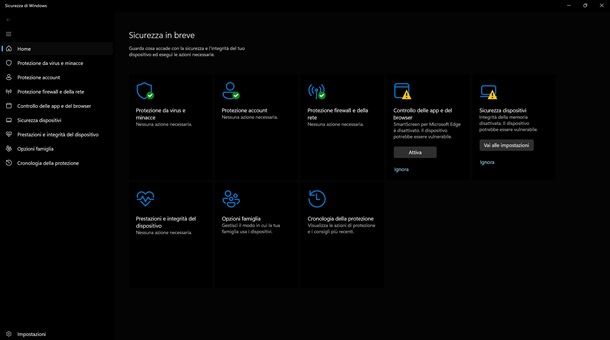
Windows Defender è la soluzione di sicurezza inclusa nelle più recenti versioni di Windows, da Windows 8 in avanti. Trattandosi di un programma incluso “di serie” nel sistema operativo Microsoft, esso vi si integra alla perfezione e, pertanto, risulta particolarmente leggero e non influisce in maniera sensibile sulle soluzioni di sistema a disposizione.
Ti farà piacere sapere che, nel tempo, Windows Defender ha fatto passi da gigante: a oggi, infatti, si tratta di una valida soluzione per Windows, in grado di rilevare “al volo” virus e altri malware, grazie al costante aggiornamento del database delle definizioni e al sistema di scansione cloud, su cui basa la maggior parte della sua forza.
Se vuoi dare un’occhiata ravvicinata alle funzionalità incluse in Defender, puoi richiamare il suo pannello di gestione nel seguente modo: apri il menu Start (l’icona a forma di bandierina ), clicca sul pulsante delle Impostazioni (quello a forma d’ingranaggio) e, mediante il pannello che ti viene proposto, accedi alle sezioni Privacy e sicurezza e Sicurezza di Windows.
Infine, clicca sul pulsante Apri Sicurezza di Windows e accederai così al pannello dedicato di Defender che, oltre all’antivirus, comprende anche un firewall e un sistema di protezione delle applicazioni (SmartScreen) in tempo reale. Per effettuare una scansione antivirus, clicca sul pulsante Protezione da virus e minacce e poi sul pulsante Analisi veloce, situato nella schermata successiva.
Personalmente, se disponi di Windows, ti consiglio di usare Defender Antivirus, in abbinata con l’intero sistema di sicurezza messo a disposizione dal sistema operativo Microsoft: il tutto è attivato per impostazione predefinita all’atto dell’installazione di Windows.
Qualora, però, volessi sostituirlo con altre soluzioni di tuo gradimento, non dovrai eseguire nessuna azione particolare, né procedere con la disinstallazione del sistema di sicurezza: Defender è infatti configurato per disattivarsi automaticamente in presenza di un altro antivirus. Per altre informazioni su Windows Defender, ti lascio alla mia guida sul tema.
Avast
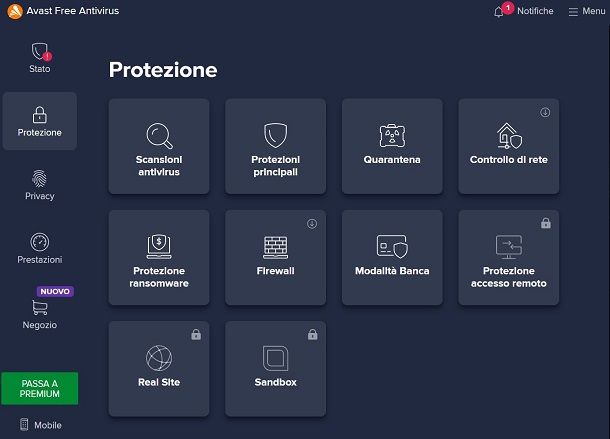
Nelle più recenti classifiche antivirus per prestazioni e rilevamenti, Avast ha guadagnato un bel po’ di terreno, posizionandosi tra i primi della categoria. Nel dettaglio, questa soluzione di sicurezza, dispone di un modulo di scansione in tempo reale in grado di bloccare tempestivamente virus, ransomware, rootkit e altri malware insieme a molto altro ed è utilizzabile anche su sistemi più vetusti.
Per effettuarne il download, collegati a questo sito Internet, clicca sul pulsante Download gratuito e, una volta ottenuto il file, eseguilo e avviane l’installazione, cliccando sul pulsante Sì. In seguito, rimuovi il segno di spunta dalle voci relative all’installazione di software di terze parti (in modo da non installare programmi promozionali) e clicca sul pulsante Installa, per portare a termine il setup. Se lo desideri, in fase di scelta delle opzioni d’installazione, puoi inoltre cliccare sul pulsante Personalizza e scegliere i moduli aggiuntivi da installare insieme alla protezione di base.
Ad ogni modo, a installazione ultimata, clicca sui pulsanti Continua, Continua con la versione gratuita (per rifiutare la condivisione dei dati) ed Esegui la prima scansione, in modo da analizzare subito il sistema alla ricerca di eventuali minacce attive. Una volta che la prima scansione sarà completata, ti sarà fornito un report con eventuali minacce o problematiche rilevate.
Se vuoi, puoi accedere in qualunque momento all’antivirus (che lavora in background) e, dall’interfaccia, premere sulla voce Protezione > Scansioni antivirus per poi scegliere se eseguire una scansione mirata, una completa, una veloce o una personalizzata.
Sempre dalla pagina Protezioni, puoi vedere quali protezioni sono attive o eventualmente gestirle facendo clic sulle loro rispettive icone. Ci sono anche altre funzioni legate alla privacy raggiungibili sotto la casella omonima a sinistra e altre dedicate alle prestazioni, ma sono quasi tutte riservate per chi ha un abbonamento premium. Per maggiori dettagli, ti invito a leggere il mio tutorial su Avast.
AVG Free

AVG entra di diritto nella mia lista grazie al suo efficiente sistema di analisi e rilevamento in tempo reale, in grado di bloccare “sul nascere” virus, spyware, ransomware, malware e tantissime altre categorie di minacce informatiche. Si tratta di un software della stessa casa produttrice di Avast, quindi possiamo definirli sostanzialmente equivalenti (infatti si assomigliano in tutto e per tutto).
Chiarito questo aspetto, se ti interessa scaricare AVG Free, procedi come segue: collegati alla pagina ufficiale dell’antivirus, clicca sul pulsante Download gratuito per effettuare il download del pacchetto d’installazione del software e, al termine, lancia il file e clicca sul pulsante Sì per avviare l’installazione del programma.
Ora, attendi qualche minuto affinché vengano scaricati da Internet i file necessari al funzionamento dell’antivirus e, una volta giunto alla schermata delle impostazioni d’installazione, rimuovi il segno di spunta dalla casella che trovi in basso, onde evitare il download e l’installazione di file aggiuntivi.
Se desideri installare tutti i componenti dell’antivirus (incluso il sistema di scansione di allegati e download e il modulo di analisi delle prestazioni del PC), clicca sul pulsante Installa, per procedere con il setup del programma; se, invece, vuoi installare soltanto la protezione di base o escludere alcuni moduli, clicca sulla voce Personalizza e imposta l’apposito menu a tendina su Protezione minima, spuntando, se lo ritieni necessario, le caselle relative ai moduli aggiuntivi da installare.
Al termine dell’installazione dell’antivirus, clicca sul pulsante Esegui scansione intelligente per permettere all’antivirus di andare alla ricerca di virus e altre minacce, le quali saranno poi mostrate in un report. In alternativa puoi premere sul pulsante Esegui altre scansioni per accedere alla pagina dalla quale avviare scansioni rapide, mirate, totali o altro ancora.
Dalla casella Computer che trovi nella Home, puoi attivare o disattivare le varie protezioni fornite dall’antivirus. Dalla casella Web e mail puoi gestire le protezioni legate alla casella di posta e alla navigazione, mentre da Attacchi hacker e Dati personali altre funzioni accessorie (a pagamento) di AVG. Per maggiori dettagli su AVG, ti lascio alla mia guida sul tema.
Avira
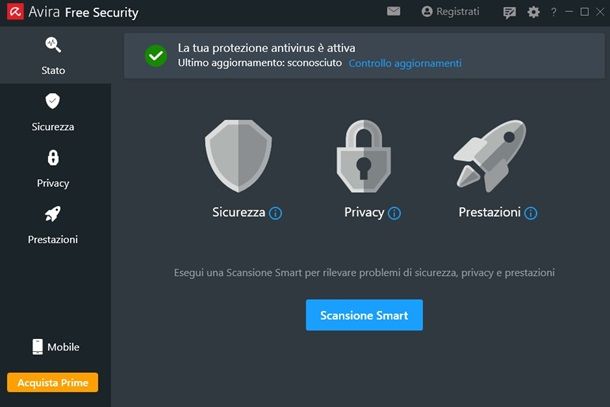
Senza ombra di dubbio, Avira è uno dei migliori antivirus gratuiti disponibili per computer: si tratta di una soluzione di sicurezza completa, in grado di rilevare e debellare la maggior parte delle minacce esistenti, grazie al motore di scansione in tempo reale e alle definizioni costantemente aggiornate.
Dopo aver scaricato il file d’installazione, avvialo, clicca sui pulsanti Sì > Accetta e Installa , poi attendi che i file necessari all’esecuzione del programma di setup vengano scaricati sul computer. In seguito, scegli se eseguire immediatamente la prima scansione con il pulsante Scansione smart, oppure premi sulla voce Ricordamelo più tardi per passare direttamente alla Home.
Dalla Home, puoi eseguire una scansione rapida premendo il pulsante Scansione Smart che si trova al centro della pagina. Se invece vuoi dare un “tocco personale” alla cosa, fai clic sulla casella Sicurezza seguita dalla voce Scansioni che trovi a sinistra, per poi scegliere se effettuare una scansione rapida, completa, mirata ecc.
Sempre dalla pagina Sicurezza, puoi cliccare sulla casella Protezioni per gestire le protezioni attive dell’antivirus, come quella in tempo reale, oppure quelle per il Web e i ransomware che però sono comprese solo nei piani a pagamento. Dalla casella Privacy che trovi sempre nella barra di sinistra, trovi altre opzioni per rendere più privata la tua presenza sul Web, compresa la VPN di Avira.
Questa offre 500 MB al mese gratuiti per tutti coloro che usano il software, ma è possibile sottoscrivere dei piani con più dati in caso di necessità. Alla casella Prestazioni, ci sono poi alcune funzioni che permettono di migliorare le prestazioni del PC, anche se alcune sono a pagamento. Per approfondimenti, leggi il mio tutorial su Avira.
Panda
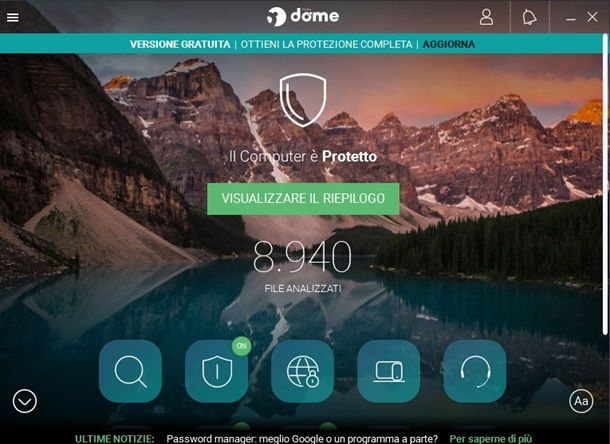
Se stai cercando un antivirus estremamente leggero, da utilizzare magari su PC non più recentissimi, non puoi non dare un’opportunità a Panda. Esso basa il suo funzionamento quasi interamente sul cloud: le operazioni più importanti (e più pretenziose in termini di soluzioni), come l’analisi dettagliata dei file, vengono effettuate mediante l’ausilio di server remoti, evitando così di impiegare preziose soluzioni del computer.
Oltretutto, le definizioni di Panda Antivirus sono sempre aggiornate, in quanto esse risiedono in cloud. Come è semplice immaginare, però, questa soluzione di sicurezza non è in grado di funzionare al 100% in assenza di collegamento a Internet: tieni ben presente questo aspetto in fase di scelta.
Se ti interessa scaricare Panda Free su Windows, recati sulla pagina Web del programma, clicca sul pulsante Scarica per 2 volte, in modo da avviare il download del file d’installazione del programma.
Dopo aver ottenuto il file in questione, avvialo e premi sui pulsanti Successivo, rimuovi la spunta che ti include il download del browser Opera (a meno che tu non lo voglia ottenere), poi premi ancora su Successivo e attendi che l’installazione faccia il suo corso.
Una volta terminata, clicca sul pulsante Apri ora, poi scegli se creare un account immettendo la mail o chiudendo la finestra con l’icona X. Una volta nella Home, premi sull’icona dello scudo, collocata all’interno della finestra successiva e, infine, sul pulsante Analizza ora.
Se invece vuoi eseguire una scansione personalizzata, premi sull’icona della lente d’ingrandimento e poi scegli una delle scansioni disponibili. Dalla Home puoi anche accedere alla VPN di Panda tramite l’icona del mappamondo, la quale fornisce 150 MB gratuiti di navigazione per gli utenti con il piano gratis. Per approfondimenti, leggi il mio tutorial su Panda Free.
Migliori antivirus per Mac

Se cerchi invece i migliori antivirus per Mac, sappi che è un dispositivo meno soggetto alle infezioni, ma che sono comunque possibili quindi è lecito mantenere alta la guardia e dare una controllata al sistema di tanto in tanto, specie se si ha qualche sospetto.
Un software che ti suggerisco di provare per verificare se è tutto a posto e per massimizzare le prestazioni del tuo Mac è CleanMyMac, il quale ha una serie di funzioni che permettono di controllare se ci sono infezioni, pulire la memoria, disinstallare programmi ostici da rimuovere e molto altro ancora. Si tratta di un programma a pagamento (a partire da 3,33 euro/mese), ma dispone di una prova gratuita di 7 giorni.
Detto questo, per ottenere la versione di prova del software collegati su questa pagina, poi premi il pulsante per la prova del programma, scegli poi se passare a un abbonamento annuale o comprare una copia del software per un pagamento una tantum, specifica il numero del Mac e procedi poi immettendo mail e password per la creazione del tuo account. Da qui, compila i dati per la fatturazione, scegli un metodo di pagamento e ottieni la tua copia di prova del programma.
Una volta ottenuta la copia del programma scaricando il file DMG, trascinalo nella cartella Applicazioni e, al primo avvio, accetta l’informativa sulla privacy. Ora che il software è funzionante, conferiscigli l’accesso alla memoria del PC, scegli la licenza che hai in uso (con opzione di scelta della prova gratis) e poi inserisci mail e codice di verifica che ti verrà inviato.
Ci siamo, ora è tempo di pulire il tuo Mac premendo il pulsante Scansiona che trovi in basso alla Home, per poi attendere il responso della scansione e, in caso di problemi, premere il pulsate per la risoluzione. Puoi poi usare le funzioni di pulizia dei file spazzatura e ogni altra opzione dalla barra di sinistra di CleanMyMac.
Se fossi interessato a questo software e ad altre utility per il Mac, ti suggerisco di dare un’occhiata alla promozione di Setapp, la quale include CleanMyMac e altri programmi a pagamento per il Mac, in un unico abbonamento al prezzo di 9,99 dollari/mese. Per sapere in dettaglio come funziona CleanMyMac o per atri dettagli sulla promozione di Setapp, ti lascio alle mie guide appena linkate.

Autore
Salvatore Aranzulla
Salvatore Aranzulla è il blogger e divulgatore informatico più letto in Italia. Noto per aver scoperto delle vulnerabilità nei siti di Google e Microsoft. Collabora con riviste di informatica e cura la rubrica tecnologica del quotidiano Il Messaggero. È il fondatore di Aranzulla.it, uno dei trenta siti più visitati d'Italia, nel quale risponde con semplicità a migliaia di dubbi di tipo informatico. Ha pubblicato per Mondadori e Mondadori Informatica.






